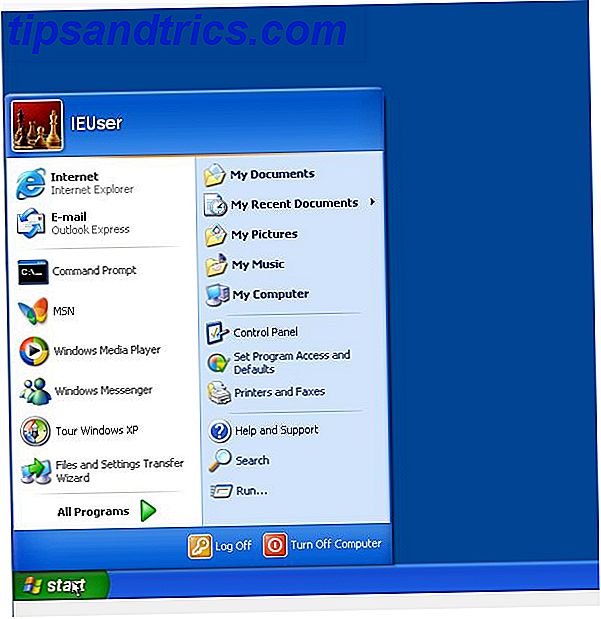Når det kommer til fantastiske online ordverktøy 13 Nettleserbaserte verktøy for forfattere 13 Nettleserbaserte verktøy for forfattere Uansett om du trenger hjelp med organisering eller en ren skifer som du skal skrive ordene til, vil disse verktøyene være nyttige for alle dere som skriver på en jevnlig basis. Ikke gå glipp av det! Les mer du er bortskjemt for valg. Men bare tre kan hevde å være komplette, fullverdige tekstbehandlere: Microsoft Word Online, Google Docs og Zoho Writer. Den siste av disse har nylig blitt revidert, og den nye Zoho Writer 4.0 virker som en reell utfordring for de to store.
Fokuset på den nye appen handler om å redusere rot i grensesnittet. Clearing Out Clutter er bra for deg - men hvorfor? Clearing Out Clutter er bra for deg - men hvorfor? Decluttering er en fin måte å begynne å føle seg frisk på, og det gir deg en stor følelse av prestasjon - men det er mer enn det. Denne enkle vanen kan forbedre livet ditt. Les mer, og gjør verktøy enkelt å finne for en forfatter. Alt for ofte kan du bli sittende fast og prøver å legge til en bestemt type bord, eller kan ikke finne ut hvordan du lager en indeks / innholdsfortegnelse for dokumentet. Zoho Writer 4 vil redusere den innsatsen fra deg, slik at du kan konsentrere deg om å skrive alene.
Hva er nytt i Zoho Writer 4
De store endringene
Åpne appen, og du vil først legge merke til at den ser renere og mer sparsom ut enn Google Dokumenter eller Microsoft Word. Zoho har fjernet verktøylinjen eller Microsoft Office's berømte bånd Hvordan optimalisere Office 2016-båndet eller menygrensesnittet Hvordan optimalisere Office 2016-båndet eller menygrensesnittet Søker du ofte etter menyelementer i Microsoft Office? Det er på tide å omorganisere og tilpasse Ribbon-menyen for dine personlige behov. Du vil bli overrasket over hvor fleksibel og enkel det er! Les mer, for å gjøre skrivemiljøet mer minimalistisk.
I stedet dukker opp verktøyene for rike redigering og formatering når du velger et ord eller en setning. Å ha den aktuelle verktøylinjen ved siden av ditt valg betyr at du ikke trenger å flytte musen så mye.

Hvis du alltid vil se de rike redigeringsverktøyene, gjør Zoho Writer 4 det smarte ved å sette dem i en rute til venstre. Moderne skjermer er alle widescreen, slik at du vanligvis kaster bort plass på hver side av dokumentsiden din.
Ved å sette formateringsverktøyene der, gjør de ikke bare bedre verdifull skjermplass, men de kan også inkludere etiketter ved siden av ikoner. Hvor ofte har du moused over de forskjellige små ikonene i verktøylinjen din, og venter på verktøytipset for å kunngjøre hva den knappen gjør? Klare etiketter gjør det til et ikke-problem i Zoho Writer.
De tre stadiene av skriving
Zoho har delt opp skriveprosessen i tre naturlige faser: Komponere, omtale og distribuere - hver med sin egen knapp.

Komposisjon handler om å skrive, så det er så distraheringsfritt som mulig. Du bør nok sjekke Zohos Innstillinger en gang før du starter. Den inneholder nyttige skriveverktøy som automatisk korrigerende ord hvor de to første bokstavene ved et uhell blir kapitalisert i stedet for det første bokstaven alene, eller setter sitater i smarte sitater.

Gjennomgang er hvor stavekontrollen og korrekturlesingsverktøyene kommer inn. Zoho Writer 4 leveres med innebygd lesermodus . Prøv det, det er som å se på dokumentet ditt i et helt nytt lys, noe som ofte gjør at du får øye på feil som du ellers ikke ville legge merke til. Gjennomgangsmodus har også samarbeidsverktøy, slik at du kan legge til kollegaer og be dem om å kommentere eller gjøre endringer.

Distribuere, den siste av de tre stadiene, handler bare om å dele eller publisere dokumentet ditt på nettet. Også her viser Zoho Writer hvordan et tekstbehandlingsprogram som er ment for dagens web, skal inkludere flere elementer, for eksempel direkte å sende inn til WordPress eller finne ut hvem som har tilgang til dokumentet ditt. Med enkle "ennå å se", "vise" og "aktive" etiketter, vet du nøyaktig hva statusen til dokumentet er hos en bestemt kollega.
Zoho Writer 4.0 Experience
Jeg bytter ofte mellom Google Dokumenter og Microsoft Word. Begge har egne bruksområder, med Word som min foretrukne offline tekstbehandler mens jeg jobber med Docs online. Denne hele artikkelen ble skrevet i Zoho Writer 4.

Etter min mening tilbyr det et bedre skrivemiljø. Det var ikke minimalismen som solgte det for meg, men det var brukervennligheten. Etter å ha dyttet inn i innstillingene for å endre hva jeg vil, fant jeg meg selv å skrive raskere enn jeg gjør i Word eller Docs.

Kommandosøkfunksjonen er for eksempel bedre enn det du får i Word-båndet eller det skjulte menysøket i Google Dokumenter 10 Tips fra Google Dokumenter som tar sekunder og sparer deg 10 Google Dokumenter Tips som tar sekunder og sparer deg når du dykker ned inn i dypet av stasjonen, kan den rette funksjonen hjelpe deg med å lage profesjonelle dokumenter. Våre fart tips vil hjelpe deg å gjøre det så mye raskere. Les mer . Trykk Alt + / når som helst, og en søkelinje dukker opp, ligner på en hvilken som helst lansering på et operativsystem. I dette, søk etter alt du vil gjøre. Hvis du skriver "tabell", vil alle kommandoer som inneholder ordet "tabell", falle ned. Ved hjelp av piltastene kunne jeg sette inn et bord på et blunk, uten å kjenne hurtigtastene i det hele tatt.
Ja, tastatursnarveier er nyttige i ethvert program Tekstbehandling i Google Dokumenter? 5 viktige tips for å huske tekstbehandling i Google Dokumenter? 5 Viktige tips for å huske For det meste av livet mitt var Microsoft Word tekstbehandlingsverktøyet som skulle brukes hvis du skulle gjøre noe seriøst arbeid. Jo, det var alternativer som Corel WordPerfect og senere OpenOffice, ... Les mer, og du kan også lære dem med den innebygde snarveien. De fleste av dem er de samme som snarveiene du vil bruke i andre tekstbehandlere, så du bør kunne gå uten problemer.

Imidlertid fant jeg meg selv å bruke Alt + / oftere, siden det var mer intuitivt. God programvare er når programvaren smelter inn i bakgrunnen, og teknologien ser ut til å fungere uten at du sitter fast. Det var min erfaring på Zoho Writer 4, som jeg ikke alltid kan si om Word eller Docs.
Ugh, en ny sky å møte med
Det største problemet med Zoho Writer 4 blir raskt klart etter ferdigstillelse. Jeg savnet alternativene for elektronisk lagring! Hvor Google Dokumenter lagres automatisk i Google Disk, og Word Online kan lagres i OneDrive eller Dropbox, virker Zoho Writer ikke med noen av de tre største leverandørene av cloud storage. Og akkurat slik satt jeg fast.

Zoho Writer er nyttig hvis du er villig til å legge alle dokumentene dine inn i det alene, for å sende din nåværende Google Disk, Dropbox eller OneDrive cloud storage. Men det virker ikke som en god ide.
Det krever også alle du samarbeider med for å få et Zoho Writer-konto. Sikkert, Word Online og Google Dokumenter krever det også, men det er mer sannsynlig at samarbeidspartnere allerede har en Google- eller Microsoft-konto. Hvor mange personer vet du hvem som bruker Zoho Writer eller vil være villig til å registrere seg for det?

Hvis Zoho Writer 4 hekta seg inn i de tre store sky-lagringstjenestene, og jeg kunne samarbeide med brukere med disse kontoene, ville jeg gjøre bryteren nå. Som det står, er avgjørelsen litt mer komplisert, spesielt siden Word og Google Docs gjør samarbeid enkle. Hvordan enkelt samarbeide på Google Disk med online annotering. Hvordan enkelt samarbeide på Google Disk med online annotering. Det finnes spesialiserte annotasjonswebapplikasjoner som integrerer med Google Disk og gjøre kommunikasjonen med andre om dokumentet enklere. Vi ser på de beste annotasjonsverktøyene for Google Disk. Les mer også. På den lyse siden er Zoho Writer tilgjengelig som en av de fantastiske Google Drive-tilleggene. 5 Add-ons for Google Disk Du må bruke 5 tilleggsverktøy for Google Disk Du må bruke Google Docs og Google Regneark er både fantastiske gratis tjenester, men når du inkluderer noen av tilleggene som er oppført her, kan det puste nytt liv inn i disse verktøyene. Les mer for å åpne Dokumenter i Zoho Writer direkte.
Zoho Writer 4 versus Google Docs versus Word Online
Så, hvordan sammenligner Zoho Writer med de to andre store tekstbehandlerne? Overraskende, jeg vil rangere Zoho Writer som et bedre skriveverktøy enn det, som er høyt ros fra noen som må trykke bort på tastaturet for timer hver dag. Men la oss slå det ned litt ...
Skrive miljø: Denne er bundet til å være subjektiv, så det er ingen klar vinner her. Ingen av de tre er off-putting, men jeg likte Zoho Writer estetikk mest. Når det er sagt, kommer minimalismen på bekostning av forskningsverktøy i Word og Google Docs Google Dokumenter vs Microsoft Word: Dødsstammen for forskning som skriver Google Dokumenter vs Microsoft Word: Dødsspillet for forskningsskrive Online-løsninger blir normen. Vi bestemte oss for å se hvordan Microsoft Word stakk opp mot Google Dokumenter. Hvilken skal gjøre det bedre forskerpapiret? Les mer .

Enkel verktøy: Zoho Writer er den klare vinneren for meg her. Å sette tydelige etiketter på formateringsverktøyene hjelper deg med å identifisere dem raskt, og ikke å hover over ikoner for verktøytips. Enda viktigere er kommandosøkelinjen et utmerket tillegg, og en som tydelig gir Zoho Writer kanten for meg. Bunnlinjen er at enten du bruker en mus eller et tastatur til formatering, er begge typer brukere godt utstyrt med intuitive verktøy her.
Word File Support: Det er en no-brainer som Word Online er best på dette, siden du kan åpne DocX-filer direkte i sin opprinnelige formatering. Zoho Writer 4 støtter imidlertid også DocX, i motsetning til Google Dokumenter som konverterer det til et annet format.

Revisjoner og Proof-Reading: Her igjen, Zoho Writer 4 fikk et stort pluss fra meg. Har du noen gang trykket på Ctrl + Z (angre) og Ctrl + Y (redo) en for mange ganger midt i en redigeringsprosess og mistet den opprinnelige skrivingen? Zoho Writers innebygde dokumenthistorie tar seg av det. Jeg vil også anbefale å bruke verktøyet Opprett versjon, som sparer måten et dokument ser på en bestemt tid, slik at du kan gå tilbake til den versjonen senere, hvis senere endringer har ødelagt ting for mye.

Samarbeid: Zoho Writers samarbeidsverktøy er fantastisk, og evnen til å låse visse deler er usynlig i Word Online eller Google Docs. Jeg er imidlertid bekymret for at jeg faktisk jobber med et dokument med andre mennesker siden de er pålagt å lage en Zoho-konto også. Du kan ikke bruke firmaets utstedte offisielle Microsoft- eller Google-kontoer, noe som er en stor miss - spesielt hvis du samarbeider på et arbeidsgjerningsdokument og ikke kan åpne det med din personlige konto. Og husk, Office Online har imponerende samarbeidsverktøy 3 Microsoft Office Online Teamwork og samarbeidsverktøy som imponerer på 3 Microsoft Office Online Teamwork og samarbeidsverktøy som imponerer med Office 2016 og den gratis online motparten, Office Online, Microsoft har rullet ut nye verktøy for lag til samarbeide eksternt og i sanntid. Vi viser deg hva du ikke kan gå glipp av. Les mer også.
Cloud Storage: Jeg har gjort mine følelser om dette klart. Siden Zoho ikke lar deg automatisk lagre til Google Disk, Dropbox eller OneDrive, er det taperen her.
Vil du bytte til et bedre produkt?
Samlet tror jeg at Zoho Writer 4 som en online tekstbehandler alene har det bedre produktet når det sammenlignes med Google Docs eller Word Online. Men siden samarbeid er et så sentralt aspekt av den moderne online skriftopplevelsen, er jeg ikke fornøyd med mangelen på støtte for eksisterende skylagring eller populære online-kontoer.
På slutten av dagen er spørsmålet dette: Ville du bytte til bruk av et nytt sky økosystem hvis det hadde en litt bedre tekstbehandler, eller vil du fortsette med ditt nåværende skyøkosystem som har en god nok tekstbehandler? Gi oss beskjed om dine tanker i kommentarene.
Image Credits: Shyamala (Zoho) / Produktjakt